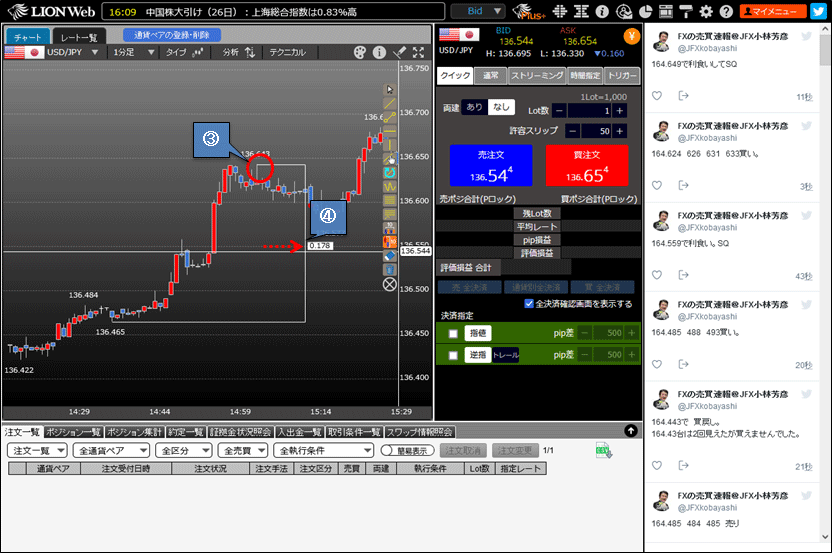2本のローソク間の値幅や本数を簡単に知りたい
1. チャート上部にある をクリックします。
をクリックします。
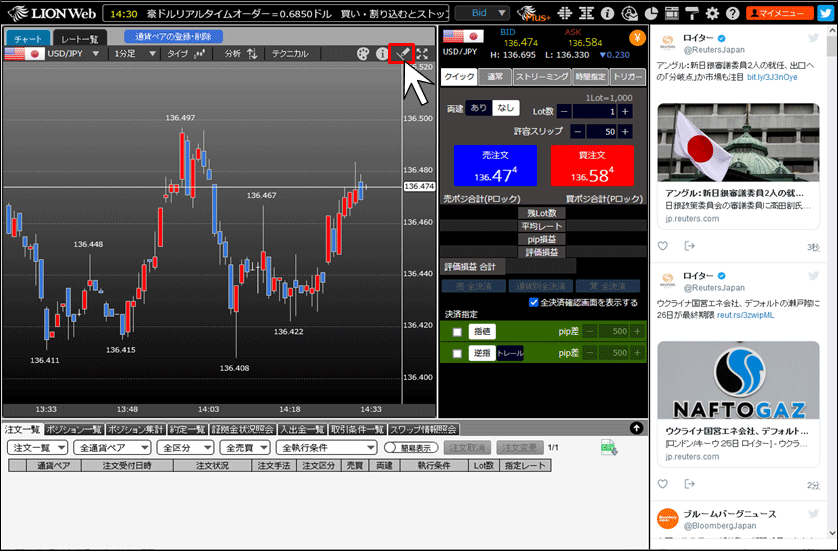
2. トレンドラインツールが表示されます。
このツールの【寸法線(本数)】と【寸法線(PIP差)】で値幅や本数の表示ができます。
このツールの【寸法線(本数)】と【寸法線(PIP差)】で値幅や本数の表示ができます。
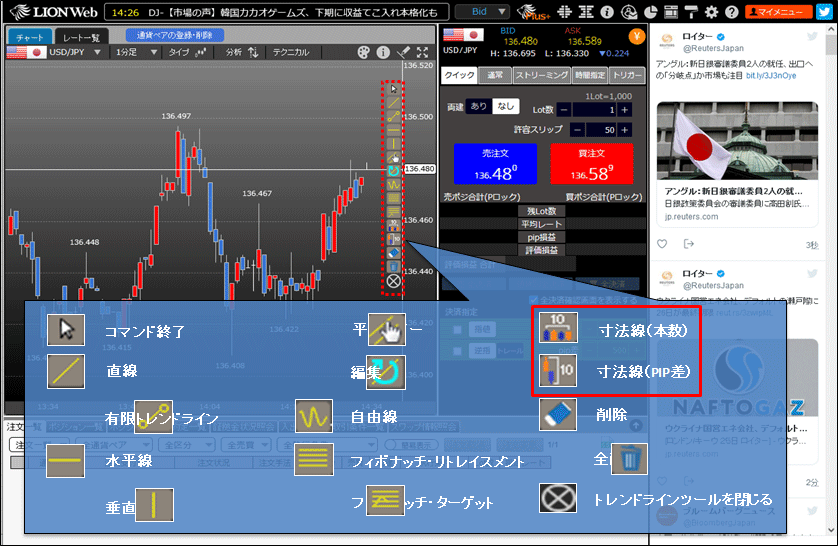
3-1. 寸法線(本数)
指定した2本のローソク足の間の、本数を確認できます。
①アイコン をクリックします。
をクリックします。
②本数を知りたい1本目のローソク足を、クリックします。
指定した2本のローソク足の間の、本数を確認できます。
①アイコン
②本数を知りたい1本目のローソク足を、クリックします。
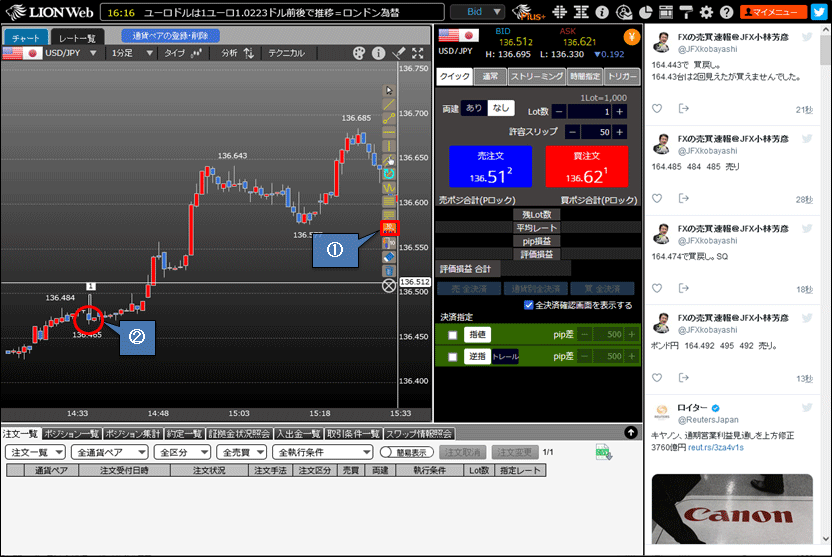
3-2. ③ 2本目のローソク足までカーソルを移動すると、間の本数が表示されます。
2本目のローソク足をクリックして表示を固定します。
2本目のローソク足をクリックして表示を固定します。
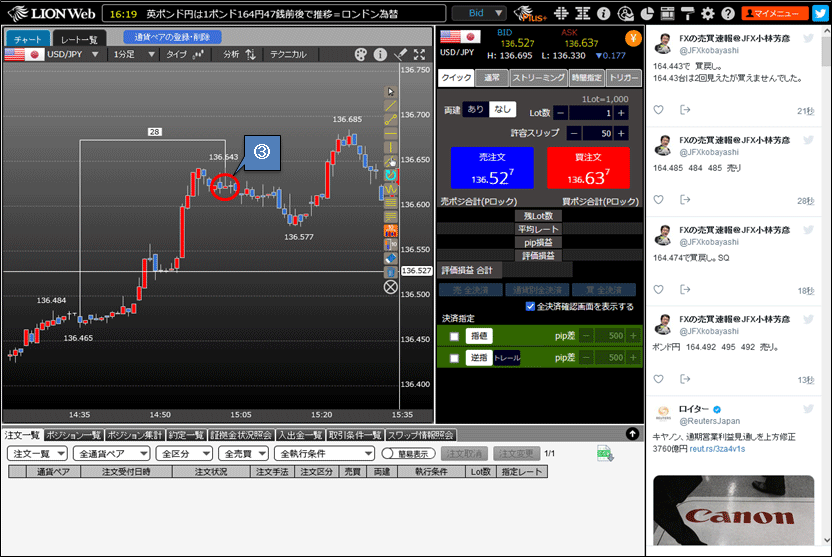
4-1. 寸法線(値幅)
指定した2本のローソク足の、高値から安値の値幅を確認できます。
①アイコン をクリックします。
をクリックします。
②値幅を知りたい1本目のローソク足の、高値または安値をクリックします。
指定した2本のローソク足の、高値から安値の値幅を確認できます。
①アイコン
②値幅を知りたい1本目のローソク足の、高値または安値をクリックします。
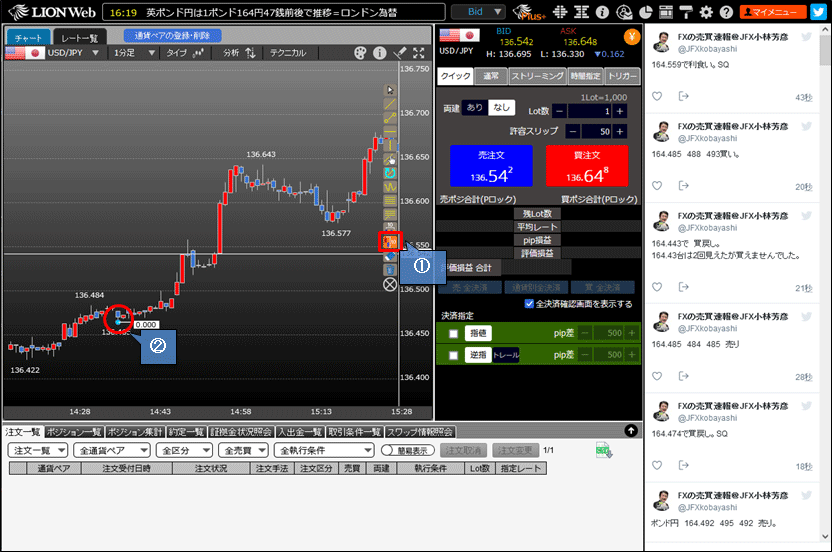
4-2. ③2本目のローソク足にカーソルを合わせると値幅が表示されますので、目的の高値または安値をクリックします。
④カーソルを左右に移動すると値幅の表示位置を調節できます。見やすい位置に移動したら、クリックして固定します。
④カーソルを左右に移動すると値幅の表示位置を調節できます。見やすい位置に移動したら、クリックして固定します。